PPT2019如何快速开启提供声音反馈功能?PPT2019快速开启提供声音反馈功能的方法步骤
更新日期:2023-09-23 20:55:30
来源:系统之家
手机扫码继续观看

PPT2019如何快速开启提供声音反馈功能?当我们想要使用PPT声音反馈功能应该如何开启呢?今天的教程小编带给大家的是PPT2019快速开启提供声音反馈功能的方法步骤。
方法/步骤
1、先打开我们的电脑,然后打开ppt;
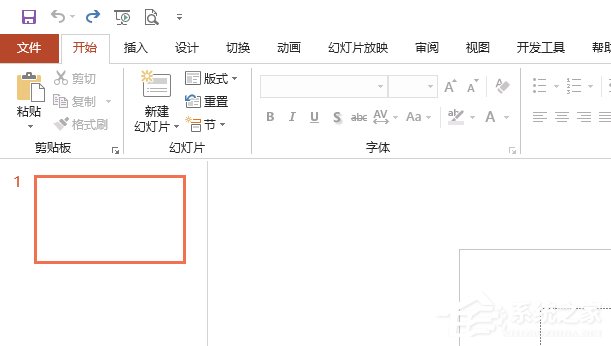
2、之后我们点击文件;
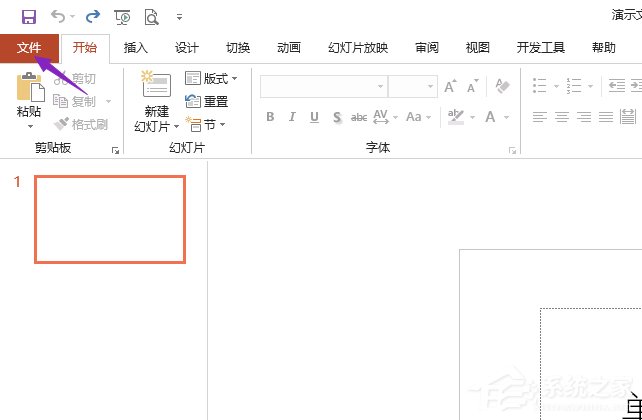
3、然后我们点击选项;
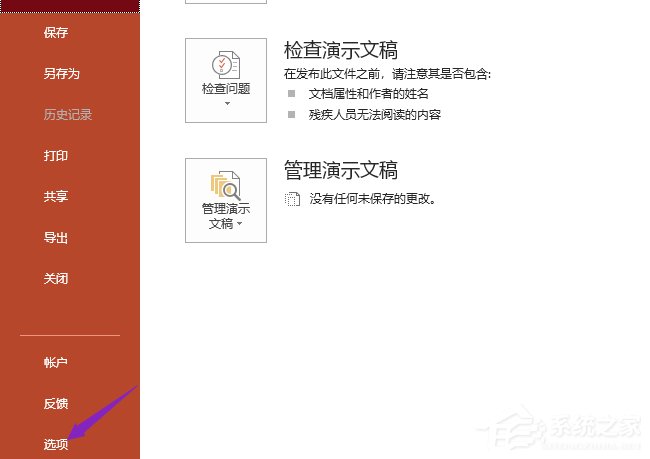
4、之后我们点击轻松访问;

5、然后我们点击提供声音反馈;
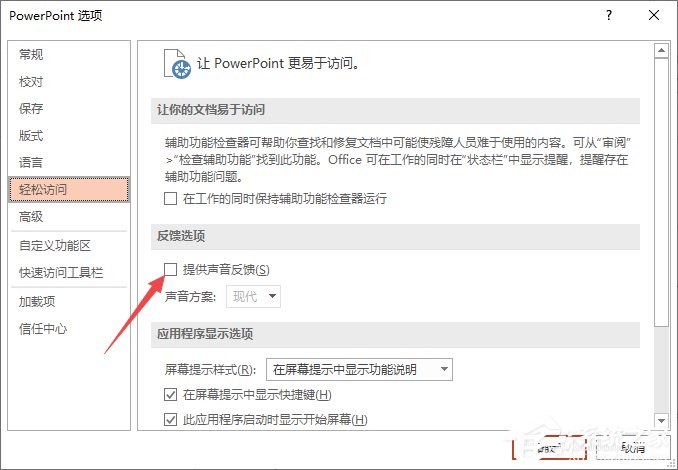
6、最后,我们点击确定按钮就可以了,这样我们就开启了提供声音反馈了。
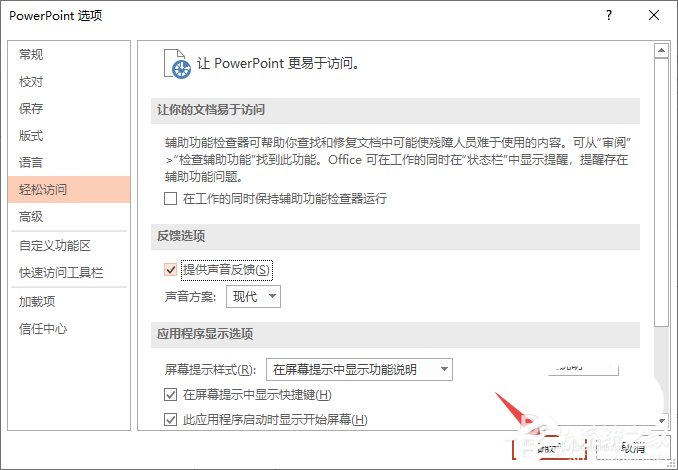
这就是PPT快速开启提供声音反馈功能的方法步骤啦,大家都学会了吗?还想了解更多的软件教程请关注系统之家。
该文章是否有帮助到您?
常见问题
- monterey12.1正式版无法检测更新详情0次
- zui13更新计划详细介绍0次
- 优麒麟u盘安装详细教程0次
- 优麒麟和银河麒麟区别详细介绍0次
- monterey屏幕镜像使用教程0次
- monterey关闭sip教程0次
- 优麒麟操作系统详细评测0次
- monterey支持多设备互动吗详情0次
- 优麒麟中文设置教程0次
- monterey和bigsur区别详细介绍0次
系统下载排行
周
月
其他人正在下载
更多
安卓下载
更多
手机上观看
![]() 扫码手机上观看
扫码手机上观看
下一个:
U盘重装视频












